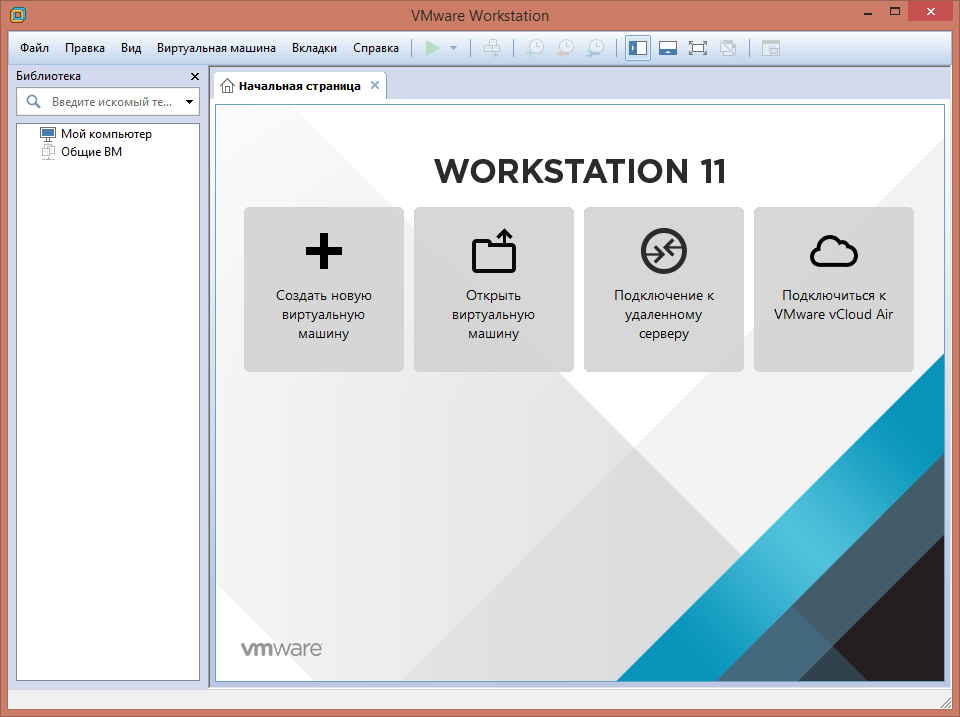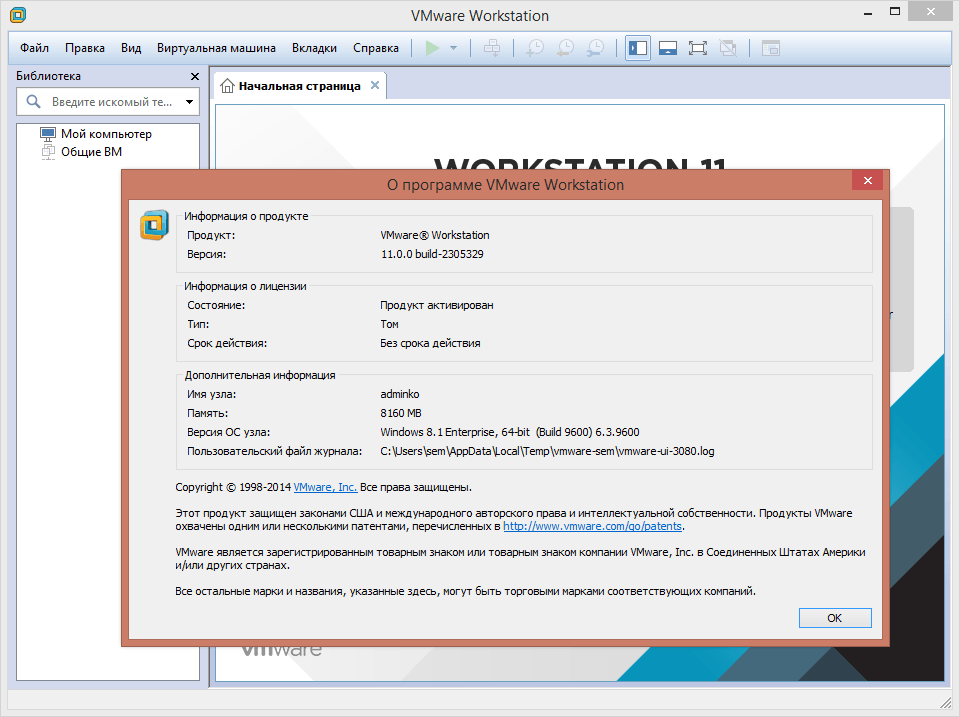Как установить VMware Workstation 11
 VMware Workstation 11 продолжает традицию VMware по реализации высочайшей производительности и инновационных возможностей, необходимых техническим специалистам для работы с виртуальными машинами. Благодаря поддержке последних версий Windows и Linux, новейших процессоров и оборудования, а также возможности подключения к VMware vCloud Air это программное обеспечение является идеальным решением для повышения эффективности работы, экономии времени и освоения облака.
VMware Workstation 11 продолжает традицию VMware по реализации высочайшей производительности и инновационных возможностей, необходимых техническим специалистам для работы с виртуальными машинами. Благодаря поддержке последних версий Windows и Linux, новейших процессоров и оборудования, а также возможности подключения к VMware vCloud Air это программное обеспечение является идеальным решением для повышения эффективности работы, экономии времени и освоения облака.
Запускаем установщик, появится мастер, сразу жмем next
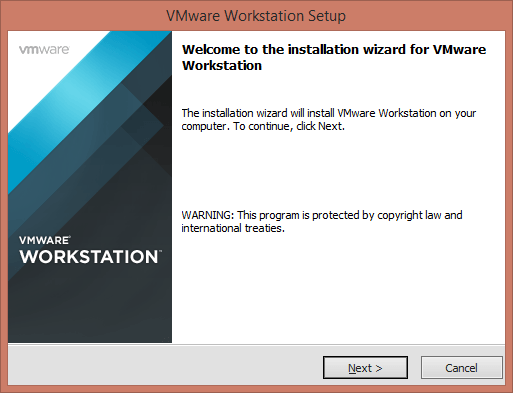
Соглашаемся с лицензией и жмем next

Выбираем Typical установку
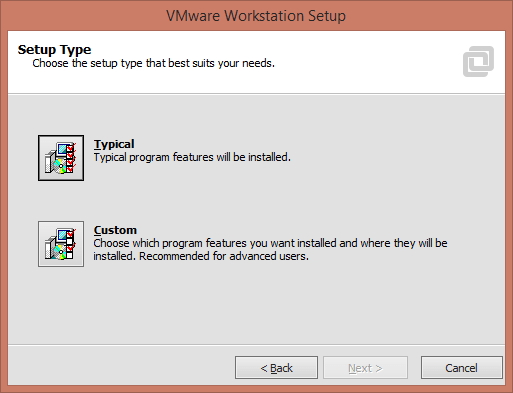
При желании можно заменить каталог установки, жмем next
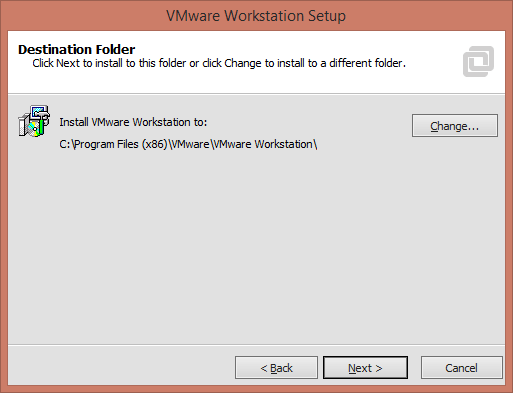
Снимаем галку проверять обновления
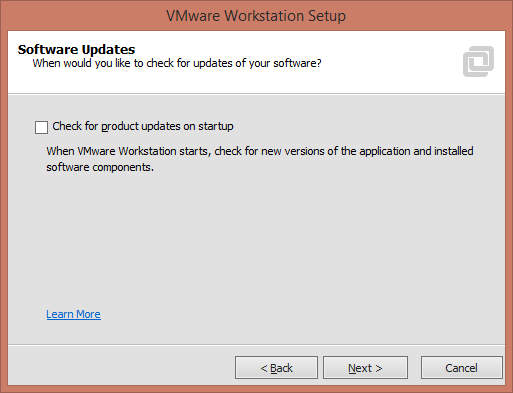
Снимаем галку отправлять статистику
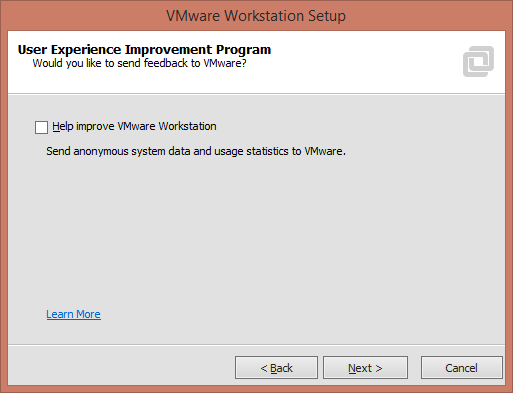
Выбираем какие ярлыки создадутся
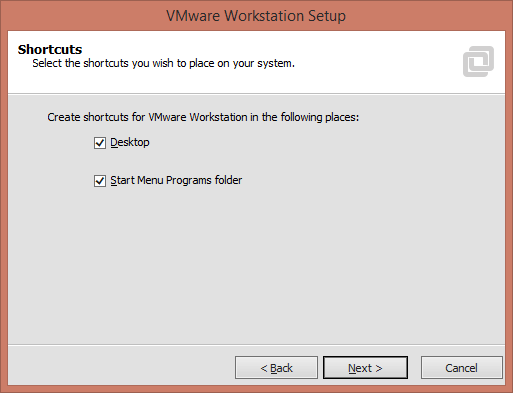
Continue
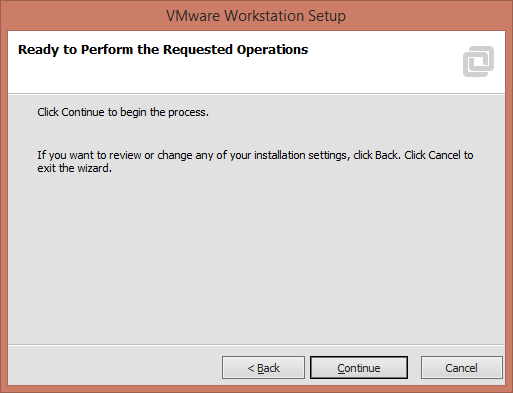
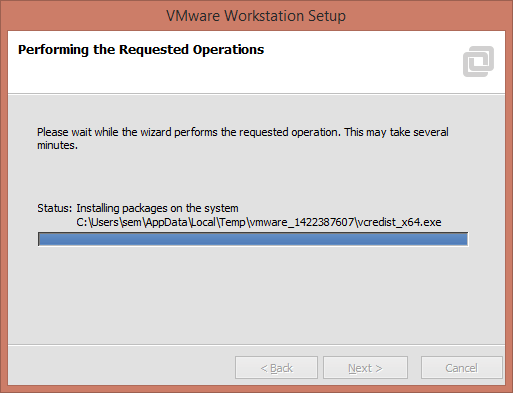
Вводим ключ
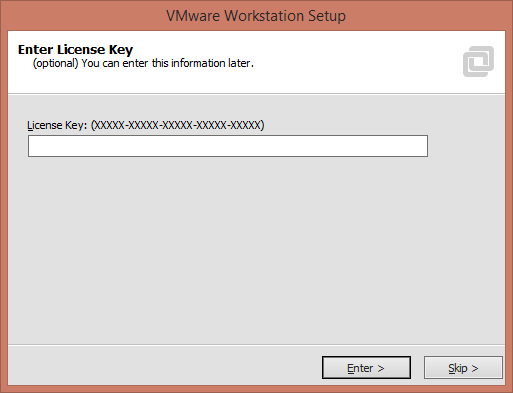
Finish
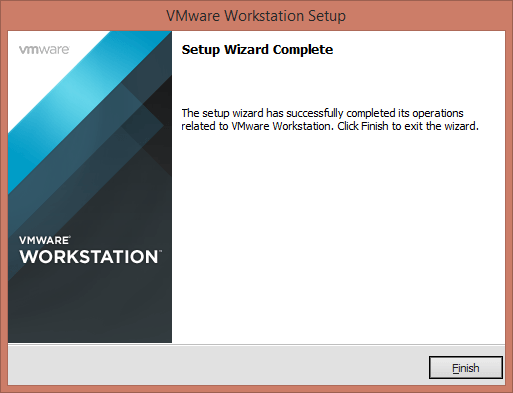
Теперь нужно руссифицировать, для этого с начало остановим все процессы связанные с vmware в диспетчере задач
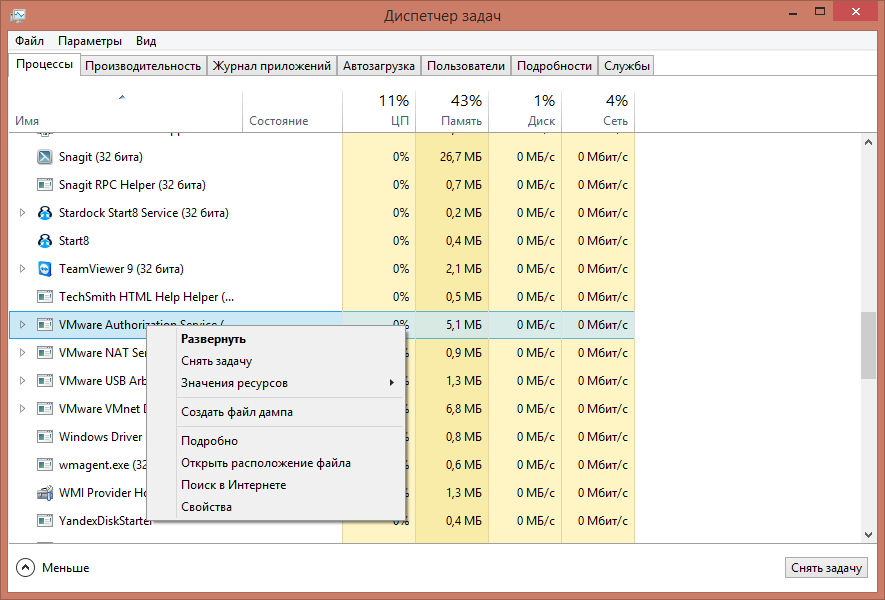
Запускаем руссификатор
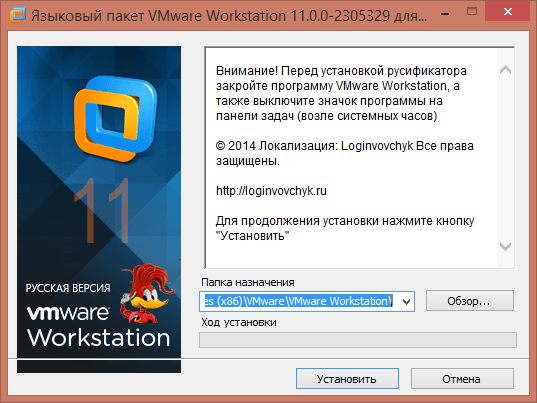
Пробуем запустить vmware workstation